Die 5 besten MOV-zu-MP4-Konverter [Komplette Überprüfung 2024]
MOV und MP4 sind zwei beliebte Videoformate, die jedoch unterschiedlichen Zwecken dienen. MOV-Dateien, die häufig mit Apples QuickTime verknüpft sind, bieten qualitativ hochwertige Videos, können jedoch groß und weniger kompatibel mit Nicht-Apple-Geräten sein. Auf der anderen Seite ist MP4 ein weithin unterstütztes Format, das sich ideal zum Teilen, Streamen und Abspielen auf verschiedenen Geräten eignet. Dies macht die Konvertierung von MOV in MP4 für viele Benutzer zu einer notwendigen Aufgabe. In diesem Beitrag überprüfen wir die 5 besten Tools, die diesen Konvertierungsprozess einfach, schnell und zuverlässig machen. Sie erfahren mehr über ihre wichtigsten Funktionen, Preise, Vorteile und Nachteile und finden das beste Tool für Sie.
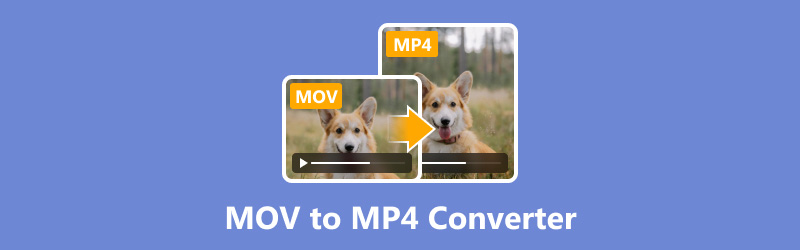
- LEITFADENLISTE
- Teil 1. Wie wir testen
- Teil 2. Die 5 besten MOV-zu-MP4-Konverter
- Teil 3. So konvertieren Sie MOV in MP4
- Teil 4. FAQs
| Arkthinker Video Converter Ultimate | Handbremse | Kostenlose Konvertierung | VLC Media Player | CloudConvert | |
|---|---|---|---|---|---|
| Preisgestaltung | Kostenpflichtig (Kostenlose Testversion) | Frei | Kostenlos (mit Einschränkungen) | Frei | Kostenlos (mit Einschränkungen) |
| Benutzerfreundlichkeit | Sehr einfach | Mäßig | Sehr einfach | Mäßig | Sehr einfach |
| Merkmale | 5.0/5.0 | 4.5/5.0 | 4.0/5.0 | 3.5/5.0 | 4.0/5.0 |
| Qualität der Ausgabe | Ausgezeichnet, behält die Originalqualität. | Umfangreiche, anpassbare Einstellungen. | Gut, etwas Qualitätsverlust. | Gut, hängt von den Einstellungen ab. | Gut und behält weitgehend die ursprüngliche Qualität. |
| Plattform | Windows, macOS | Windows, macOS, Linux | Webbasiert | Windows, macOS, Linux, Android, iOS | Webbasiert |
| Konvertierungsgeschwindigkeit | Sehr schnelle GPU-Beschleunigung | Mäßig, abhängig von den Einstellungen. | Schnell, abhängig von der Internetgeschwindigkeit. | Langsam, nicht für Massenkonvertierung optimiert. | Schnell, abhängig von der Internetgeschwindigkeit. |
| Zusammenfassung | Kostenpflichtig, aber leistungsstark für Profis | Großartig für fortgeschrittene Benutzer, aber Lernkurve für Anfänger. | Begrenzte Dateigröße in der kostenlosen Version, praktisch für schnelle Konvertierungen. | Es handelt sich in erster Linie um einen Mediaplayer, die Konvertierung ist jedoch eine zusätzliche Funktion. | Begrenzte Konvertierungen in der kostenlosen Version, kostenpflichtige Pläne für umfassendere Nutzung. |
Teil 1. Wie wir testen
Die Auswahl des geeigneten MOV-zu-MP4-Konverters kann sowohl die Qualität als auch die Effektivität Ihrer Projekte stark beeinflussen. So testen wir die Tools:
◆ Budget
Wir berücksichtigen sowohl kostenlose als auch kostenpflichtige Optionen und stellen sicher, dass für jeden etwas dabei ist, vom Gelegenheitsnutzer bis zum Profi.
◆ Benutzerfreundlichkeit
Benutzerfreundliche Oberflächen und unkomplizierte Konvertierungsprozesse sind besonders für Einsteiger in die Videobearbeitung von entscheidender Bedeutung.
◆ Merkmale
Einige Benutzer benötigen möglicherweise über die grundlegende Konvertierung hinaus zusätzliche Funktionen, wie etwa Stapelverarbeitung, Bearbeitungsfunktionen oder Unterstützung für andere Dateiformate.
◆ Qualität der Ausgabe
Die besten Konverter behalten während des Konvertierungsvorgangs die ursprüngliche Videoqualität bei, mit minimalem Verlust an Auflösung oder Audioklarheit.
Teil 2. Die 5 besten MOV-zu-MP4-Konverter
1. ArkThinker Videokonverter Ultimate
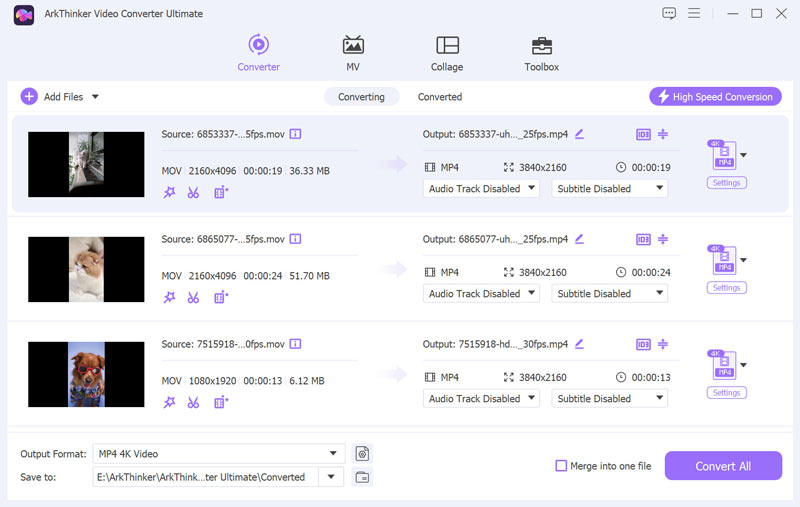
ArkThinker Video Converter Ultimate ist ein beeindruckendes und flexibles Tool, das sowohl für Anfänger als auch für erfahrene Benutzer geeignet ist. Es bietet Unterstützung für eine breite Palette von Video- und Audioformatkonvertierungen, einschließlich MOV und MP4. Es bietet zusätzliche Funktionen wie Videobearbeitung, Videoverbesserung, Wasserzeichenentfernung, Stapelkonvertierung und anpassbare Ausgabeeinstellungen.
Preisgestaltung:
ArkThinker Video Converter bietet eine 7-tägige kostenlose Testversion mit vollem Funktionsumfang. Die Vollversion beginnt bei $15.60 für eine einmonatige Lizenz.
Hauptmerkmale:
◆ Unterstützt über 1000 Formate für die Videokonvertierung.
◆ Integrierter Video-Editor zum Trimmen, Zuschneiden und Hinzufügen von Effekten.
◆ Stapelkonvertierung zur Zeitersparnis.
◆ 120-fache Hochgeschwindigkeitskonvertierung mit GPU-Beschleunigung.
- Einfach zu verwenden mit einer intuitiven Benutzeroberfläche.
- Hochwertige Ausgabe mit minimalem Verlust.
- Umfassende Bearbeitungsfunktionen.
- Kostenpflichtige Software, allerdings ist eine kostenlose Testversion verfügbar.
Urteil:
ArkThinker Video Converter ist eine ausgezeichnete Wahl für Benutzer, die einen einfachen und funktionsreichen Konverter suchen. Seine Kombination aus Benutzerfreundlichkeit und erweiterten Funktionen macht ihn sowohl für Gelegenheitsnutzer als auch für Profis ideal.
2. Handbremse
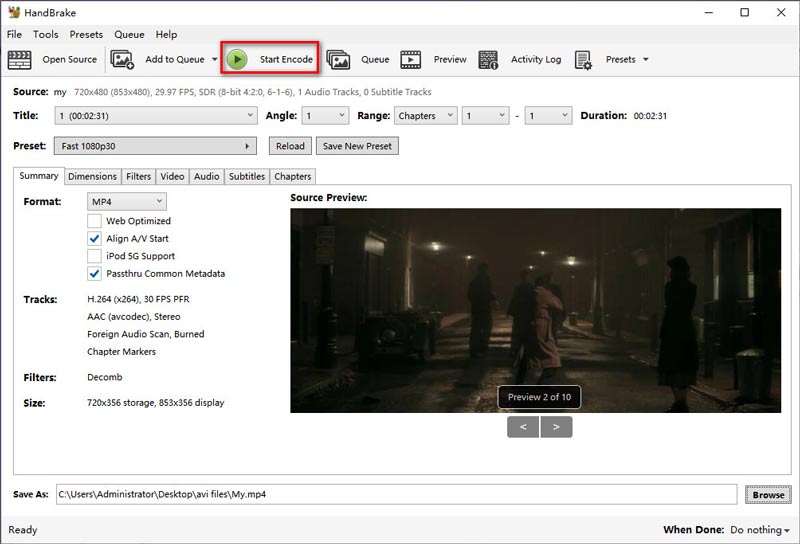
HandBrake ist ein kostenloser Open-Source-Videokonverter, der für seine Vielseitigkeit und leistungsstarken Funktionen bekannt ist. Es unterstützt Konvertieren von MOV in MP4, MKV und WebM. Dieser MOV-zu-MP4-Konverter ist mit mehreren Plattformen für Windows, Mac und Linux kompatibel, sodass Sie ihn frei verwenden können. Darüber hinaus unterstützt er HD-Kodierungen wie H.264, H.265, VP8, VP9 und mehr, sodass Sie nach der Konvertierung die Originalqualität beibehalten können.
Preisgestaltung:
Die Nutzung von HandBrake ist völlig kostenlos.
Hauptmerkmale:
◆ Kostenlose Open-Source-Software.
◆ Unterstützt Stapelverarbeitung und mehrere Formate.
◆ Erweiterte Videoeinstellungen zur Feinabstimmung der Ausgabe.
- Völlig kostenlos, ohne versteckte Kosten.
- Hochgradig anpassbare Ausgabeeinstellungen.
- Regelmäßige Updates und Community-Support.
- Die Benutzeroberfläche kann für Anfänger einschüchternd sein.
- Die Konvertierungsgeschwindigkeit ist im Vergleich zu einigen kostenpflichtigen Tools langsamer.
Urteil:
HandBrake ist die erste Wahl für technisch versierte Benutzer, die ein kostenloses, leistungsstarkes Tool zur Videokonvertierung benötigen. Seine erweiterten Funktionen und die Unterstützung verschiedener Formate machen es zu einer zuverlässigen Option, obwohl es für Anfänger eine gewisse Einarbeitungszeit erfordern kann.
3. Kostenlose Konvertierung
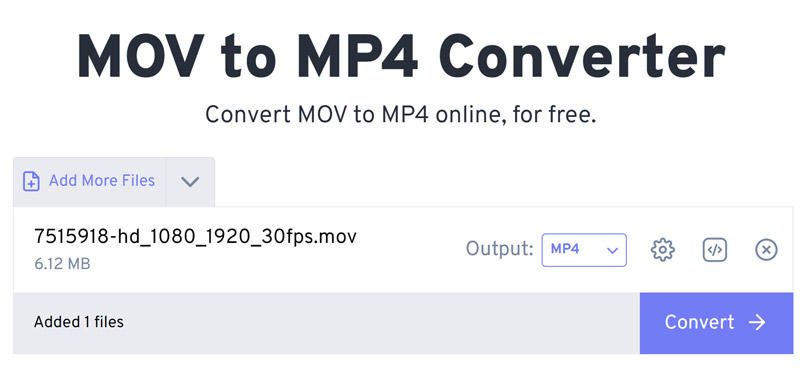
FreeConvert ist ein webbasiertes Tool, das eine einfache und schnelle Konvertierung zwischen den Formaten MOV und MP4 ermöglicht. Es ist ideal für Benutzer, die keine Software herunterladen möchten und eine unkomplizierte Lösung für einfache Konvertierungen benötigen. Obwohl es sich um einen webbasierten MOV-zu-MP4-Konverter handelt, ist seine Verwendung sicher, da die Dateien mit einer 256-Bit-SSL-Verschlüsselung geschützt sind und nach einigen Stunden automatisch gelöscht werden.
Preisgestaltung:
FreeConvert bietet eine kostenlose Version mit einer maximalen Dateigröße von 1 GB. Bezahlte Pläne beginnen bei $12,99 pro Monat für eine maximale Dateigröße von 1,5 GB.
Hauptmerkmale:
◆ Online-Tool, kein Software-Download erforderlich.
◆ Unterstützt verschiedene Videoformate.
◆ Bietet grundlegende Bearbeitungsfunktionen wie Zuschneiden und Größenänderung.
- Einfach zu verwenden, mit übersichtlicher Benutzeroberfläche.
- Keine Softwareinstallation erforderlich.
- Kostenlose Version mit eingeschränkten Funktionen verfügbar.
- Dateigrößenbeschränkungen in der kostenlosen Version.
- Zur Nutzung ist eine Internetverbindung erforderlich.
- Die Benutzeroberfläche enthält viele Anzeigen.
Urteil:
FreeConvert ist perfekt für Benutzer, die eine schnelle und einfache Online-Lösung zum Konvertieren von MOV in MP4 benötigen. Zwar fehlen erweiterte Funktionen, aber seine Benutzerfreundlichkeit und Benutzerfreundlichkeit machen es zu einer guten Option für Gelegenheitsnutzer.
4. VLC Media Player
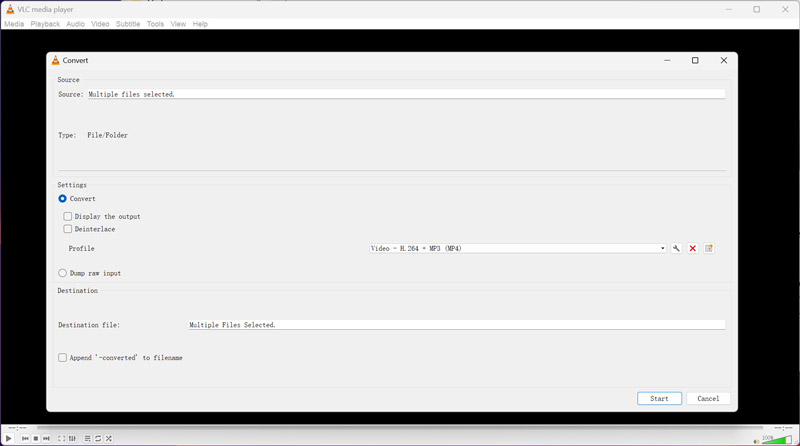
VLC Media Player ist ein kostenloser und quelloffener Multimediaplayer, der auch Funktionen zur Videokonvertierung bietet. Er ist weithin dafür bekannt, dass er fast jedes Videoformat abspielen kann, verfügt aber auch über eine integrierte Funktion zum Konvertieren von MOV-Dateien in MP4, was ihn zu einem vielseitigen Tool für alle Ihre Videoanforderungen macht. Obwohl es kein professioneller MOV-zu-MP4-Konverter ist, kann Ihnen seine Stapelkonvertierungsfunktion viel Zeit sparen.
Preisgestaltung: Die Nutzung des VLC Media Players ist völlig kostenlos.
Hauptmerkmale:
◆ Kostenlose Open-Source-Software.
◆ Kompatibel mit verschiedenen Videoformaten wie AVI, ASF, WMV, WMA, MP4, MOV, 3GP und mehr.
◆ Auf mehreren Plattformen zugänglich, darunter Windows, macOS und Linux.
- Völlig kostenlos, ohne versteckte Kosten.
- Zuverlässige und weithin vertrauenswürdige Software mit regelmäßigen Updates.
- Multiplattform-Unterstützung und umfassende Dateiformatkompatibilität.
- Bearbeitungsfunktionen wie Drehen, Zuschneiden und Video in VLC zuschneiden.
- Der Konvertierungsprozess ist nicht so benutzerfreundlich wie bei dedizierten Konvertern.
- Einige erweiterte Bearbeitungsfunktionen sind in anderen Tools nicht verfügbar.
Urteil:
Der VLC Media Player ist eine gute Wahl für Benutzer, die eine zuverlässige, kostenlose Option zum Konvertieren von MOV in MP4 benötigen. Zwar verfügt er nicht über die erweiterten Funktionen kostenpflichtiger Software, aber seine Vielseitigkeit als Media Player und Konverter macht ihn zu einem wertvollen Tool für jeden Benutzer.
5. CloudConvert
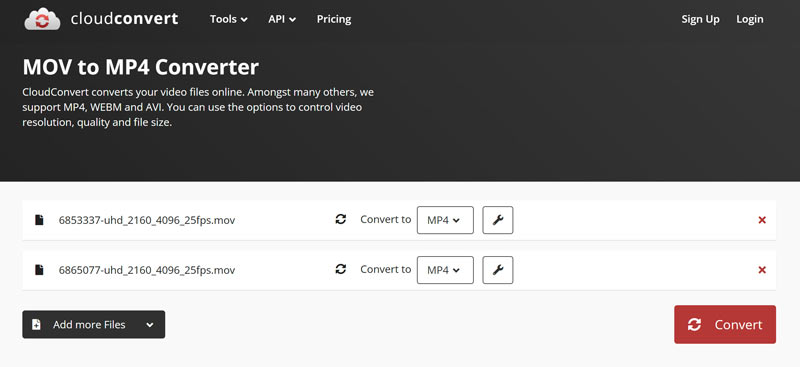
CloudConvert ist ein weiterer webbasierter Konverter, der eine Vielzahl von Dateiformaten unterstützt, darunter MOV zu MP4. Dieser Online-Konverter von MOV zu MP4 unterstützt über 200 Formate, darunter alle Audio-, Video-, Dokument-, E-Book-, Archiv-, Bild-, Tabellenkalkulations- und Präsentationsformate. Er ist bekannt für seine Flexibilität und Benutzerfreundlichkeit und bietet Optionen zum Anpassen der Ausgabequalität und -auflösung.
Preisgestaltung:
CloudConvert bietet eine kostenlose Version mit eingeschränkten Konvertierungen. Bezahlte Pläne beginnen bei $9 für 500 Konvertierungsminuten.
Hauptmerkmale:
◆ Unterstützt über 200 Formate, darunter Audio, Video und Dokumente.
◆ Anpassbare Ausgabeeinstellungen.
◆ Verbindung mit Cloud-Speicherplattformen wie Google Drive und Dropbox.
- Keine Softwareinstallation erforderlich.
- Flexible und anpassbare Konvertierungsoptionen.
- Unterstützt große Dateien und Stapelverarbeitung.
- Erfordert eine Internetverbindung.
- Bei der kostenlosen Version gibt es Einschränkungen hinsichtlich der Dateigröße und der für die Konvertierung verfügbaren Minutenzahl.
Urteil:
CloudConvert ist ein vielseitiges und praktisches Tool für Benutzer, die eine Online-Lösung bevorzugen. Seine Flexibilität und Unterstützung für verschiedene Formate machen es ideal für Benutzer, die mehr als nur eine einfache Konvertierung benötigen.
Teil 3. So konvertieren Sie MOV in MP4
Oben sind die 5 besten MOV-zu-M4-Konverter aufgeführt. Sie können den besten anhand Ihrer Anforderungen hinsichtlich Preis, Funktionen oder anderen Faktoren auswählen.
Um MOV im Detail in MP4 zu konvertieren, zeigen wir es in diesem Teil.
Importieren Sie Ihre MOV-Datei
Beginnen Sie, indem Sie ArkThinker Video Converter Ultimate auf Ihr Windows- oder Mac-Gerät herunterladen und installieren.
Öffnen Sie den MOV-zu-MP4-Konverter und klicken Sie auf Dateien hinzufügen Schaltfläche, um Ihre MOV-Datei oder mehrere MOV-Dateien gleichzeitig hinzuzufügen.

Wählen Sie MP4 als Ausgabeformat
Suchen Sie die Ausgabeformat Dropdown-Menü, wählen Sie MP4 aus der Liste, und navigieren Sie zu der Video Abschnitt unter der Registerkarte „Profil“.

Für weitere Anpassungen klicken Sie auf das Benutzerdefiniertes Profil Option neben dem MP4-Dropdown-Menü. Hier haben Sie die Möglichkeit, die Kanäle, die Abtastrate, die Bitrate und den Audiocodec zu ändern. Wenn Sie mit Ihren Anpassungen zufrieden sind, klicken Sie auf „OK“, um sie zu speichern.

Konvertieren Sie MOV in MP4
Legen Sie unten auf der Benutzeroberfläche die Ausgabeordner um anzugeben, wo Ihre konvertierten MP4-Dateien gespeichert werden sollen.
Sobald alles konfiguriert ist, klicken Sie auf Konvertieren alle um den Konvertierungsprozess zu starten.
Vergessen Sie nicht, unten auf dem Bildschirm den Ausgabeordner als Speicherort Ihrer konvertierten MP4-Dateien anzugeben.

Teil 4. FAQs
Wie konvertiere ich MOV kostenlos in MP4?
Sie können kostenlose Tools wie HandBrake oder FreeConvert verwenden, um MOV kostenlos in MP4 zu konvertieren.
Welche Software eignet sich am besten zum Konvertieren von MOV in MP4?
Die beste Software hängt von Ihren spezifischen Anforderungen ab. ArkThinker Video Converter Ultimate eignet sich hervorragend für qualitativ hochwertige Konvertierungen mit erweiterten Funktionen. HandBrake ist als kostenlose Option sehr zu empfehlen.
Gibt es kostenlose Online-Tools zur Konvertierung von MOV in MP4?
Ja, FreeConvert und CloudConvert bieten eine kostenlose Online-Konvertierung von MOV in MP4 an.
Kommt es bei der Konvertierung von MOV in MP4 zu einem Verlust der Videoqualität?
Je nach verwendetem Tool und Einstellungen kann es zu Qualitätsverlusten kommen. Tools wie ArkThinker Video Converter und QuickTime Pro sind jedoch dafür bekannt, eine hohe Videoqualität beizubehalten.
Kann ich mehrere MOV-Dateien stapelweise in MP4 konvertieren?
Ja, Tools wie ArkThinker Video Converter und HandBrake unterstützen die Stapelkonvertierung.
Abschluss
Das Konvertieren von MOV-Dateien in MP4 ist eine häufige Aufgabe, die mit der entsprechenden Software mühelos erledigt werden kann. Egal, ob Sie eine leistungsstarke Desktop-Lösung wie ArkThinker Video Converter oder ein praktisches Online-Tool wie FreeConvert benötigen, es gibt eine Option für jeden Benutzer. Egal, ob Sie eine kostenlose Online-Lösung oder eine leistungsstarke Desktop-Software benötigen, es gibt einen Konverter, der Ihren Anforderungen entspricht.
Indem Sie Faktoren wie Budget, Benutzerfreundlichkeit, Funktionen und Ausgabequalität berücksichtigen, können Sie den besten MOV-zu-MP4-Konverter für Ihre spezifischen Anforderungen auswählen.
Was haltet Ihr von diesem Beitrag? Klicken Sie hier, um diesen Beitrag zu bewerten.
Exzellent
Bewertung: 4.9 / 5 (basierend auf 415 Stimmen)
Finden Sie weitere Lösungen
MOV-Datei komprimieren – So komprimieren Sie eine QuickTime MOV-Datei MOV zu GIF: Zuverlässiger Ansatz zum Konvertieren von MOV in das GIF-Format Eine Schritt-für-Schritt-Anleitung, die Ihnen beim Konvertieren von SWF in MP4 hilft Konvertieren von WebM in MP4 mit 3 problemlosen Techniken Die 5 besten Möglichkeiten, Ihnen beim Konvertieren des QuickTime-Formats in MP4 zu helfen ArkThinker Kostenloser MKV-zu-MP4-Konverter online [schnell und sicher]Relative Artikel
- Video konvertieren
- Schritt-für-Schritt-Anleitung zur Konvertierung von M2TS in MKV
- Die 5 besten WebM-zu-MP4-Konverter im Jahr 2024
- So konvertieren Sie WAV in MP3 mit 5 Tools ohne Einschränkungen
- Die 4 besten Konverter zum Ändern der Videogröße und des Seitenverhältnisses
- 4 Möglichkeiten, MP4 online in WebM zu konvertieren. Computer und Mobilgeräte
- Was ist eine DAV-Datei und wie wird sie abgespielt?
- Ultimative Rezension zu XMedia Recode [Schritte inkl.]
- Die 5 besten Möglichkeiten, Ihnen beim Konvertieren des QuickTime-Formats in MP4 zu helfen
- So erhalten Sie Ihren MP4-Film und exportieren ihn vom VLC Player
- VideoSolo Video Converter Ultimate Review [2024]



